خطای HTTP 503، مشکل در دسترس نبودن سرویس
هنگامی که سرور نمی تواند درخواست ارائه شده توسط کاربر را انجام دهد، یک خطای کد وضعیت HTTP را نشان می دهد: (HTTP)HTTP Error 503 . خود خطا نشان می دهد که سرور یا به دلیل تعمیر و نگهداری از کار افتاده است یا در حال حاضر بیش از حد بارگذاری شده است. بنابراین، پس از تلاش برای اتصال به Outlook Web Access یا هر برنامه وب مشابه، در صورتی که سایت بارگیری نشد و پیام خطا را مشاهده کردید، دستورالعملهای پست را برای خطای HTTP 503 دنبال کنید، خطای سرویس unavailable(HTTP Error 503, The service is unavailable) است.
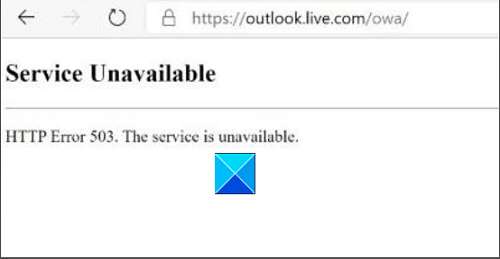
خطای HTTP 503(HTTP Error 503) ، این سرویس در دسترس نیست
خطای HTTP 503 یک خطای کد وضعیت HTTP است(HTTP status code error) . این نشان می دهد که سروری که به آن دسترسی دارید در حال حاضر در دسترس نیست. بنابراین، اگر چه اگر مشکل در سمت سرور باقی بماند، کار زیادی نمی توانید انجام دهید، اما در اینجا چند راه حل وجود دارد که ممکن است کمک کند!
- کش را پاک کنید و بعد از چند دقیقه صفحه وب را دوباره بارگیری کنید
- پیکربندی DNS رایانه یا روتر را اصلاح کنید
- نمایه کاربر بارگذاری(Change Load User Profile) را از True به False تغییر دهید .
بیایید روند را با کمی جزئیات پوشش دهیم!
1] صفحه را دوباره بارگیری کنید
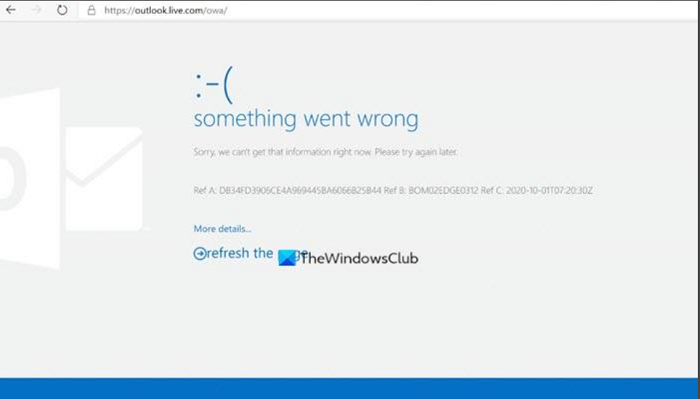
کش را پاک(Clear cache) کنید و بعد از چند دقیقه صفحه وب را دوباره بارگیری کنید. ممکن است سایت با ترافیک سنگین پر شده باشد یا حافظه پنهان مرورگر شما خراب شده باشد. بنابراین، بارگذاری مجدد صفحه ممکن است کمک کند. اکثر مرورگرها مانند گوگل کروم(Google Chrome) ، موزیلا فایرفاکس(Mozilla Firefox) و مایکروسافت اج(Microsoft Edge) دارای دکمه Refresh در جایی در نوار آدرس هستند. فقط(Just) دکمه را بزنید و ببینید که آیا مشکل حل می شود یا خیر.
رفع(Fix) : خطای 503 سرویس در Steam در دسترس نیست.(Error 503 Service Unavailable on Steam.)
2] پیکربندی DNS رایانه یا روتر را (DNS)تصحیح(Correct) کنید
هنگامی که در پیکربندی DNS کامپیوتر یا روتر مشکلی وجود دارد، ممکن است پیام " (DNS)سرویس در دسترس نیست - DNS Failur(Service Unavailable – DNS Failur) e" را نیز مشاهده کنید. چنین خطاهایی را می توان با راه اندازی مجدد روتر اصلاح کرد. در صورت بروز مشکل در سرور DNS انتخابی ، ممکن است با انتخاب سرور DNS دیگری برای استفاده برطرف شود.
مطالب مرتبط(Related read) : برنامه های وب خطای HTTP 503 و رویداد 5189 WAS(Web apps HTTP Error 503 and WAS event 5189) .
3] نمایه کاربری بارگذاری(Change Load User Profile) را از True به False تغییر دهید
Internet Information Service Manager را در ویندوز 10 باز کنید.
به Application Pools بروید .
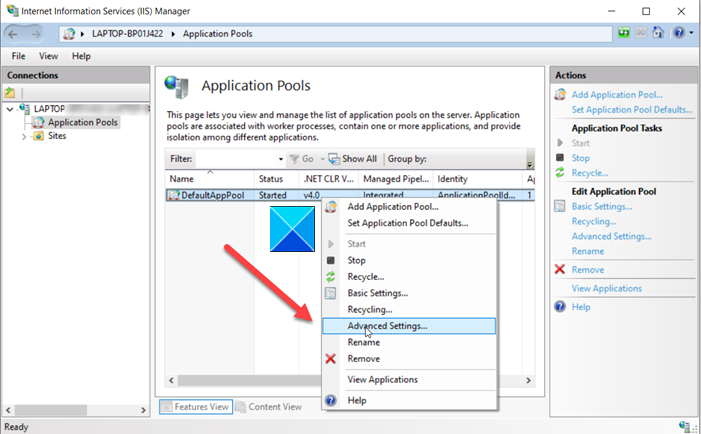
روی Application Pool(Application Pool) خود راست کلیک کرده و Advanced Settings را انتخاب کنید .
هنگامی که یک پنجره جدید ظاهر شد، به سمت پایین به Process Model بروید.(Process Model.)
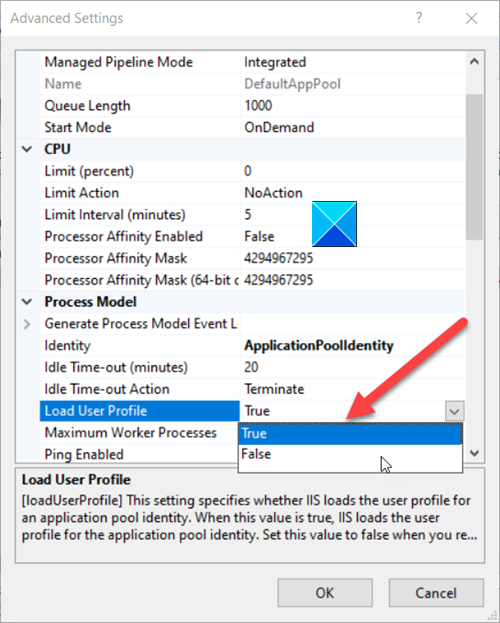
روی Load User Profile ورودی کلیک کنید و مقدار Boolean را از True به False تغییر دهید .
روی دکمه OK کلیک کنید و Application Pool خود را (Application Pool)مجددا راه اندازی(Restart) کنید .
از این پس(Hereafter) ، هنگامی که سعی می کنید وب سایت را مرور کنید، دیگر نباید خطای HTTP Error 503 را مشاهده کنید.
Related posts
Web apps HTTP Error 503 و WAS event 5189 در ویندوز 10
DNS server failure 0x8007232A، جلد Activation Error در Windows
نحوه رفع خطای «سرور DNS در دسترس نیست».
وردپرس نشان می دهد HTTP Error هنگام آپلود تصاویر
رفع خطای HTTP 304 اصلاح نشده است
DNS_PROBE_FINISHED_NXDOMAIN error در Chrome در Windows 10
نحوه استفاده از DNS بیش از ویژگی HTTPS privacy در Windows 11
10 Best Public DNS Servers در سال 2021: Comparison & Review
DNS Server شما ممکن است در دسترس نیست Windows 10
DNS Hijacking attack چیست و چگونه از آن جلوگیری شود
Best Dynamic DNS خدمات رایگان در وب شما باید با استفاده
فعال کردن DNS بیش از HTTPS در Firefox، Chrome، Edge، Opera، Android، آی فون
چگونه DNS را بیش از HTTPS در Windows 10 فعال کنید
DNSLookupView DNS Lookup Tool رایگان برای Windows کامپیوتر است
چگونه برای تغییر DNS تنظیمات در Windows 10 راحتی
چگونه به Flush and Reset DNS Cache در Windows 10
DNS Benchmark: بهینه سازی Internet Connection خود را برای سرعت
ویندوز نمی تواند با device or resource ارتباط (DNS سرور)
چگونه برای مشاهده DNS cache مطالب در Windows 10
نحوه مسدود کردن وب سایت های بالغ در Windows 10 با استفاده از DNS Services
